在手机连接无线网络的日常生活中,我们经常会遇到忘记了已连接WIFI密码的尴尬情况,在这种情况下,我们可能会感到无助和困惑,不知道该如何找回密码。但手机提供了一种简单的方法来查看已连接WIFI的密码,让我们不再为这个问题而烦恼。接下来我们将介绍如何在手机上找到已连接WIFI的密码,让您轻松应对忘记密码的困扰。
手机如何找到已连接WIFI的密码
步骤如下:
1.首先,我们要检查确认下手机是否连接了WiFi。在已连接的基础上进行下一步操作。
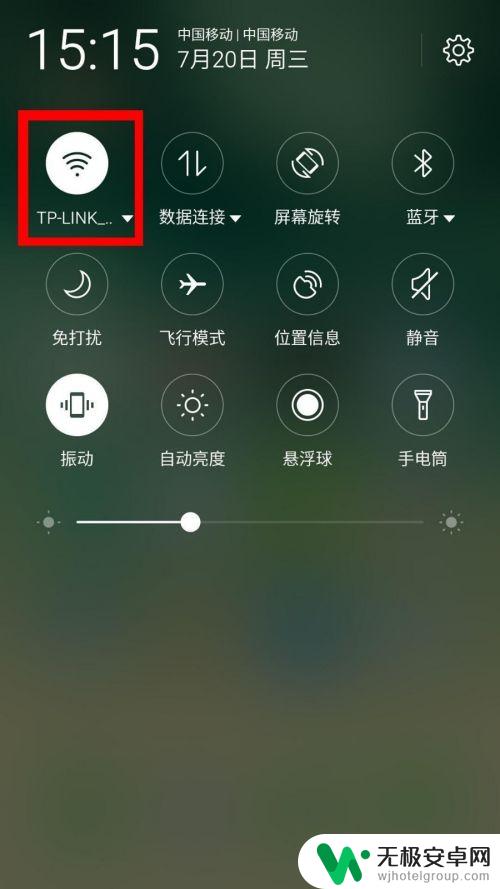
2.打开手机的【设置】,查找【无线网络】一栏并打开。
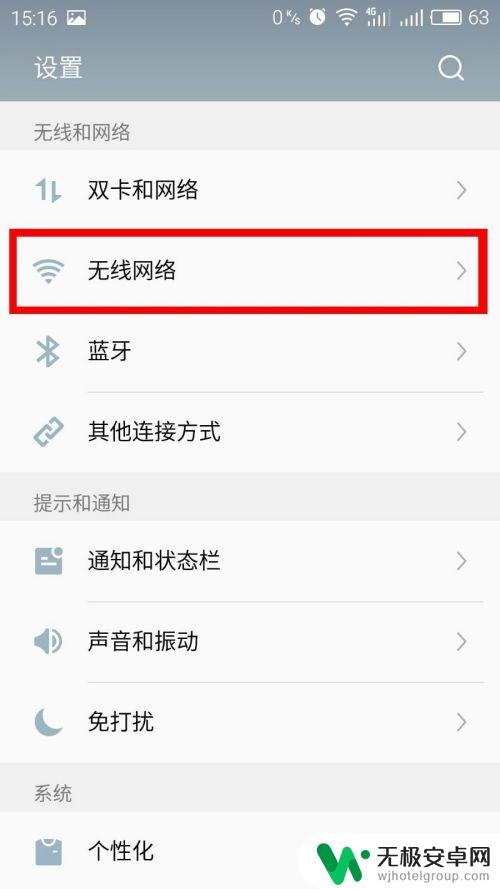
3.打开后可以查到自己所连接的WiFi,并打开。
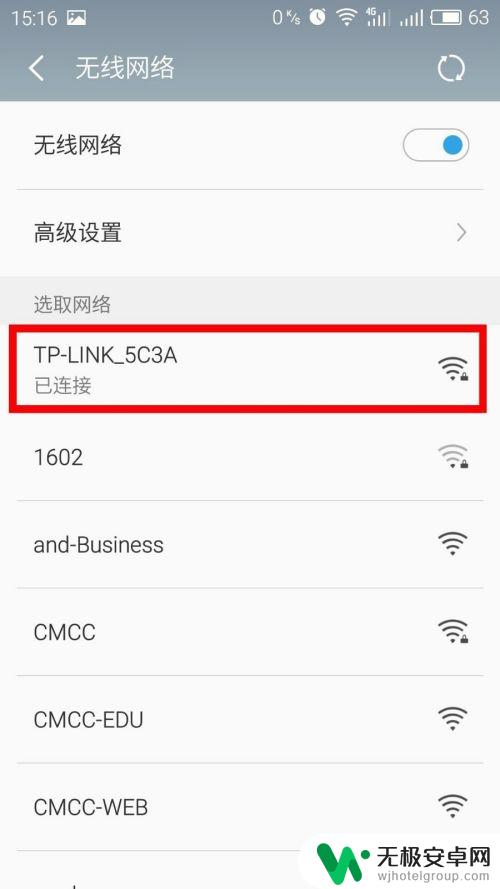
4.打开后可以看到如下界面,打开【二维码分享网络】。
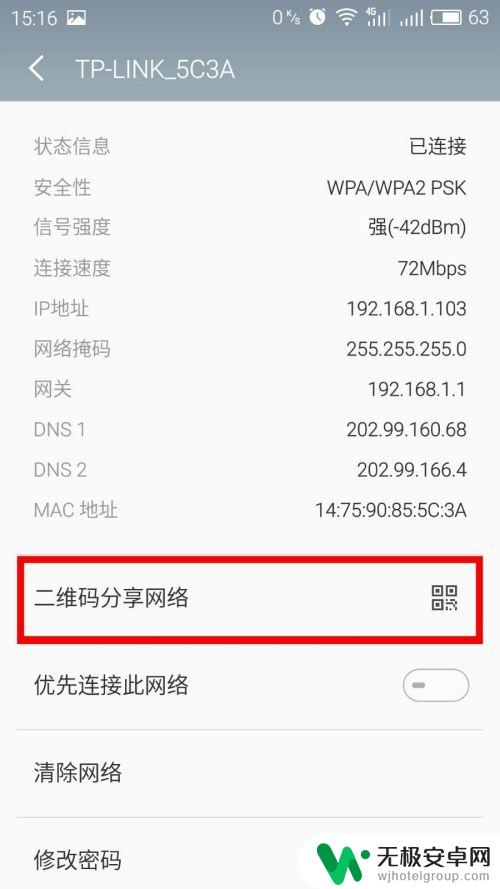
5.打开后看到一张带有二维码的图片,此时手机截屏。
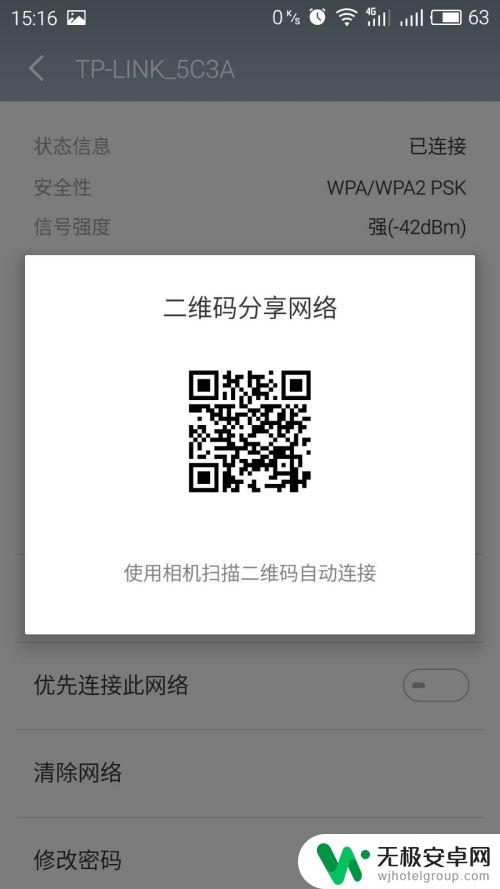
6.打开微信。

7.将刚才的那张图片随意发给一个人或者公众号。
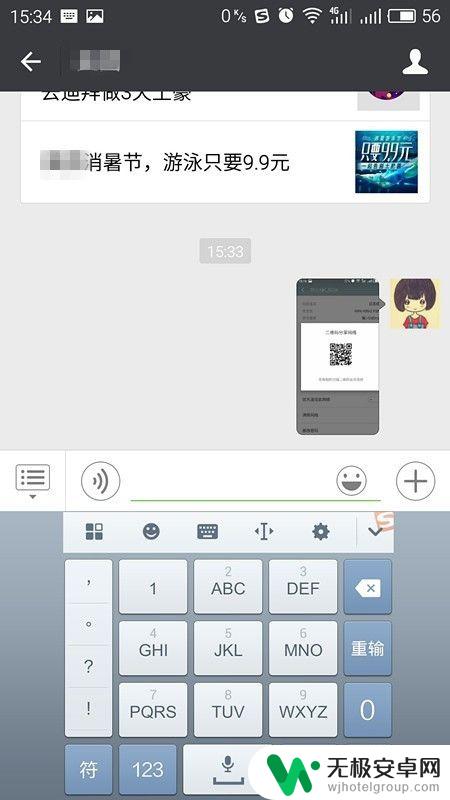
8.发送后在微信里打开自己刚发出去的这张照片,长按然后会弹出如下窗口。选择【识别图中二维码】。
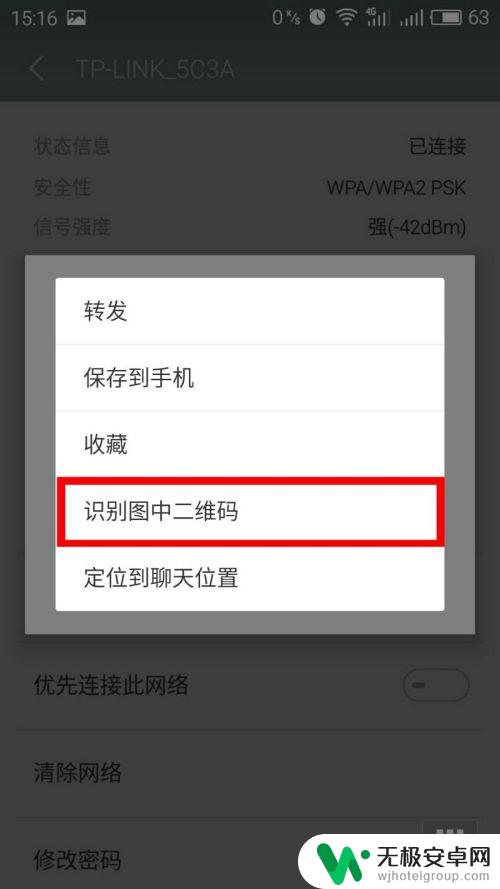
9.然后微信就会弹出如图所示的窗口,P后双引号里面的是此WiFi的密码。S后的为所连接WIFI的网络名。
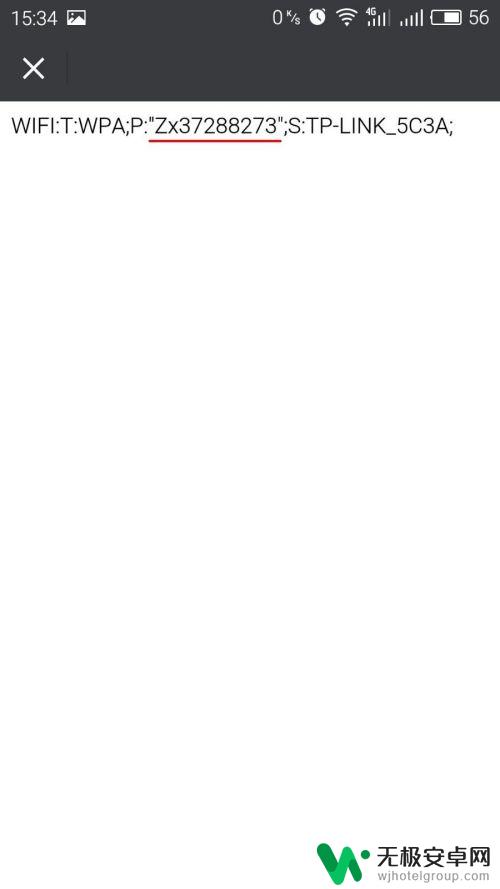
以上是查看手机连接的无线网密码的全部内容,如果您遇到这种情况,您可以按照以上方法来解决,希望这些方法能帮助到大家。










